creo2.0高级指令详解-15.2 创建族表
按照下列步骤创建族表:
• 创建要在族表中用作类属模型的模型。
• 在模型中创建新族表。使用“族表”(Family Table) 对话框中的“添加多个列”(Add Columns) 在类属模型中指定可在实例中改变的项目。在类属中指定的每个项目都将按照其指定顺序作为新列添加到表格中。可将以下项添加到族表中:
o 尺寸 o 特征 o 合并零件
o 分量 o 参数 o 参考模型
o 组 o 阵列表 o 其他
未作为要改变的项目包括在族表中的类属模型的所有方面都会自动出现在每个实例中。例如,如果类属模型包含一个 2" 孔,则所有实例都将在相同位置包含相同的 2" 孔。
• 使用“插入实例”(Insert Instance) 以实例名称添加行,然后根据可以在表格中改变的项目配置每个实例。对于每个实例,您都可以指定 Y 或 N (是或否) 值或键入一个数值,具体取决于项目类型。例如,您可以为尺寸或参数指定一个不同的值。所有尺寸表的单元格都必须有一个指定的值。如果将该值指定为星号 (*),则该项目将使用类属的值。如果将某个值指定为 N,则特征在该实例的重新生成循环中将被隐含。如果将该值指定为 Y,则特征将包括在该实例的重新生成循环中。在图 1 中,6-POINT 特征仅包括在 1/4" 套筒中,而 12-POINT 特征仅包括在 3/8" 与 1/2" 套筒中。在图 2 中,左图显示的是 1/4" 套筒,可注意到只有 6-POINT 特征可见。
图 1 - 族表
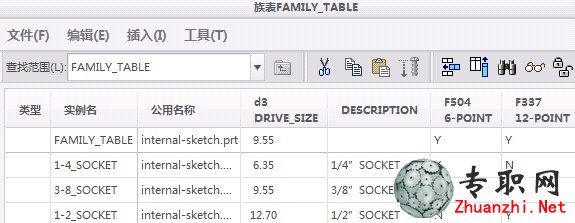
图 2 - 族表实例
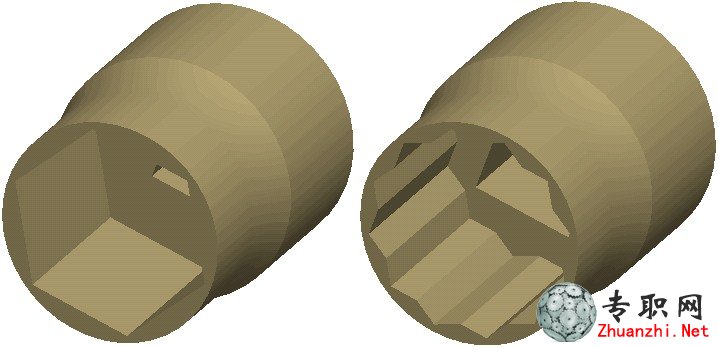
• 使用“族表”(Family Table) 对话框中的“验证实例”(Verify Instances) 来验证族表实例。“验证”功能会尝试利用为该实例指定的值在表格中重新生成每个实例。如果这些值可使实例正确重新生成,则其验证状态显示为“成功”。如果这些值导致几何失败或其他某些类型的失败,则其验证状态显示为“失败”。
每次族表发生变化时,都必须重新验证所有实例。
其他族表操作
在“族表”(Family Table) 对话框中,可执行下列附加操作:
• “剪切单元”(Cut Cells) /“复制单元”(Copy Cells) /“粘贴单元”(Paste Cells) 操作 - 您可以剪切、复制及粘贴单元格值。您也可以使用 CTRL+C、CTRL+X 和 CTRL+V 或单击鼠标右键并选择“删除行”(Delete Rows) 来移除任何不需要的实例。
• “查找实例”(Find Instance) - 使您能够根据“类型”和“类型”的值来查找特定实例或实例组。
• “预览实例”(Preview Instance) - 使您能够在单独的窗口中预览实例。
• “锁定/解锁实例”(Lock Unlock Instance) - 使您能够锁定实例以禁止修改其值。
• “用 Excel 编辑”(Edit With Excel) - 使您能够使用 Microsoft Excel (若已安装) 来填充族表。
最佳做法
为了更便于识别,可以重命名族表中要使用的尺寸。尺寸的列标题名称会显示为尺寸名称。因此,在族表中识别形如 "DRIVE_SIZE" 而非 d3 的尺寸比较容易,如图 1 所示。
按照下列步骤创建族表:
• 创建要在族表中用作类属模型的模型。
• 在模型中创建新族表。使用“族表”(Family Table) 对话框中的“添加多个列”(Add Columns) 在类属模型中指定可在实例中改变的项目。在类属中指定的每个项目都将按照其指定顺序作为新列添加到表格中。可将以下项添加到族表中:
o 尺寸 o 特征 o 合并零件
o 分量 o 参数 o 参考模型
o 组 o 阵列表 o 其他
未作为要改变的项目包括在族表中的类属模型的所有方面都会自动出现在每个实例中。例如,如果类属模型包含一个 2" 孔,则所有实例都将在相同位置包含相同的 2" 孔。
• 使用“插入实例”(Insert Instance) 以实例名称添加行,然后根据可以在表格中改变的项目配置每个实例。对于每个实例,您都可以指定 Y 或 N (是或否) 值或键入一个数值,具体取决于项目类型。例如,您可以为尺寸或参数指定一个不同的值。所有尺寸表的单元格都必须有一个指定的值。如果将该值指定为星号 (*),则该项目将使用类属的值。如果将某个值指定为 N,则特征在该实例的重新生成循环中将被隐含。如果将该值指定为 Y,则特征将包括在该实例的重新生成循环中。在图 1 中,6-POINT 特征仅包括在 1/4" 套筒中,而 12-POINT 特征仅包括在 3/8" 与 1/2" 套筒中。在图 2 中,左图显示的是 1/4" 套筒,可注意到只有 6-POINT 特征可见。
图 1 - 族表
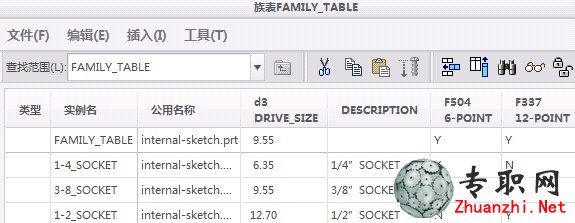
图 2 - 族表实例
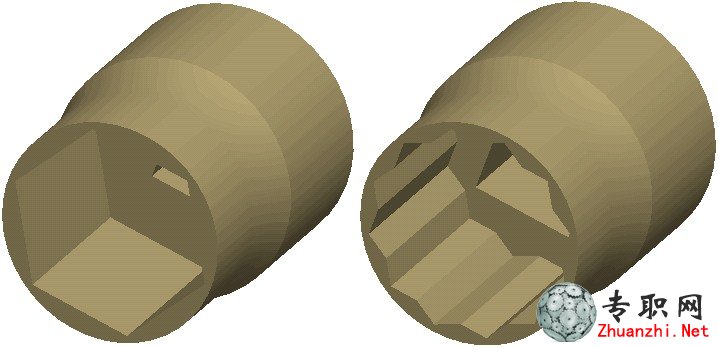
• 使用“族表”(Family Table) 对话框中的“验证实例”(Verify Instances) 来验证族表实例。“验证”功能会尝试利用为该实例指定的值在表格中重新生成每个实例。如果这些值可使实例正确重新生成,则其验证状态显示为“成功”。如果这些值导致几何失败或其他某些类型的失败,则其验证状态显示为“失败”。
每次族表发生变化时,都必须重新验证所有实例。
其他族表操作
在“族表”(Family Table) 对话框中,可执行下列附加操作:
• “剪切单元”(Cut Cells) /“复制单元”(Copy Cells) /“粘贴单元”(Paste Cells) 操作 - 您可以剪切、复制及粘贴单元格值。您也可以使用 CTRL+C、CTRL+X 和 CTRL+V 或单击鼠标右键并选择“删除行”(Delete Rows) 来移除任何不需要的实例。
• “查找实例”(Find Instance) - 使您能够根据“类型”和“类型”的值来查找特定实例或实例组。
• “预览实例”(Preview Instance) - 使您能够在单独的窗口中预览实例。
• “锁定/解锁实例”(Lock Unlock Instance) - 使您能够锁定实例以禁止修改其值。
• “用 Excel 编辑”(Edit With Excel) - 使您能够使用 Microsoft Excel (若已安装) 来填充族表。
最佳做法
为了更便于识别,可以重命名族表中要使用的尺寸。尺寸的列标题名称会显示为尺寸名称。因此,在族表中识别形如 "DRIVE_SIZE" 而非 d3 的尺寸比较容易,如图 1 所示。

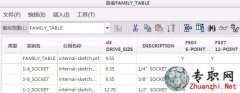









 Creo Simulate多个载荷集的疲劳
Creo Simulate多个载荷集的疲劳分析
Creo Simulate多个载荷集的疲劳
Creo Simulate多个载荷集的疲劳分析
 Creo Simulate为模型创建线性化
Creo Simulate为模型创建线性化应力
Creo Simulate为模型创建线性化
Creo Simulate为模型创建线性化应力
 Creo Simulate分析包含失败特征
Creo Simulate分析包含失败特征的模
Creo Simulate分析包含失败特征
Creo Simulate分析包含失败特征的模
 Creo Simulate壳、梁和紧固件的
Creo Simulate壳、梁和紧固件的显示
Creo Simulate壳、梁和紧固件的
Creo Simulate壳、梁和紧固件的显示
 非标自动化循环洗刷除污3C清洗机
非标自动化循环洗刷除污3C清洗机3D模
非标自动化循环洗刷除污3C清洗机
非标自动化循环洗刷除污3C清洗机3D模
 非标导向销自动上料机构工程图+B
非标导向销自动上料机构工程图+BOM+3
非标导向销自动上料机构工程图+B
非标导向销自动上料机构工程图+BOM+3
 9轴平面伺服高速焊耳带机口罩机
9轴平面伺服高速焊耳带机口罩机全套3
9轴平面伺服高速焊耳带机口罩机
9轴平面伺服高速焊耳带机口罩机全套3
 自动化桌面式覆膜机3D模型图纸_S
自动化桌面式覆膜机3D模型图纸_Solid
自动化桌面式覆膜机3D模型图纸_S
自动化桌面式覆膜机3D模型图纸_Solid
 双工位左右滚筒式AGV小车3D模型_
双工位左右滚筒式AGV小车3D模型_Soli
双工位左右滚筒式AGV小车3D模型_
双工位左右滚筒式AGV小车3D模型_Soli
 按压测试机(含弹性机构)3D模型
按压测试机(含弹性机构)3D模型_Sol
按压测试机(含弹性机构)3D模型
按压测试机(含弹性机构)3D模型_Sol
 纱筒转运车RGV小车3D模型图纸_So
纱筒转运车RGV小车3D模型图纸_SolidW
纱筒转运车RGV小车3D模型图纸_So
纱筒转运车RGV小车3D模型图纸_SolidW